本文总结了使用 Azure Migrate 设备的先决条件和支持要求。
Azure Migrate 设备用于以下应用场景。
| 情景 | 工具 | 用途 |
|---|---|---|
| 发现和评估 VMware 环境中运行的服务器 | Azure Migrate:发现与评估 | 发现在你的 VMware 环境中运行的服务器 发现已安装的软件清单、ASP.NET Web 应用、SQL Server 实例和数据库,并执行无代理依赖项分析。 收集服务器配置和性能元数据以进行评估。 |
| 在 VMware 环境中运行的服务器的无代理迁移 | Azure Migrate:服务器迁移 | 发现在你的 VMware 环境中运行的服务器。 复制服务器,不在其上安装任何代理。 |
| 发现和评估在 Hyper-V 环境中运行的服务器 | Azure Migrate:发现与评估 | 发现在你的 Hyper-V 环境中运行的服务器。 发现已安装软件清单、SQL Server 实例和数据库,并执行无代理依赖项分析。 收集服务器配置和性能元数据以进行评估。 |
| 发现和评估本地的物理服务器或虚拟化服务器 | Azure Migrate:发现与评估 | 识别本地环境中的物理服务器或虚拟化服务器。 发现已安装的软件清单、ASP.NET Web 应用、SQL Server 实例和数据库,并执行无代理依赖项分析。 收集服务器配置和性能元数据以进行评估。 |
可以使用几种方法来部署设备:
目前无法在由世纪互联运营的 Azure 中使用运行在 VMware 或 Hyper-V 环境中的服务器的模板(用于 VMware 的 OVA 模板或用于 Hyper-V 的 VHD 模板)来部署设备。
在中国区 Azure 中,应使用 PowerShell 安装程序脚本为 VMware 或 Hyper-V 环境部署设备。
对于本地物理或虚拟化服务器,始终使用 PowerShell 安装程序脚本部署设备。请参阅 此处的部署步骤。
备注
- 请勿在托管 Azure Migrate 设备的同一服务器上安装任何其他组件,例如 Microsoft Monitoring Agent (MMA) 或复制设备。 如果安装 MMA 代理,则可能会遇到“发现同一类型的多个自定义属性”等问题。 建议使用专用服务器来部署设备。
- 设备部署不支持美国联邦信息处理标准 (FIPS) 模式。
设备包括以下服务:
- 设备配置管理器:这是一个 Web 应用程序,可以为其配置源详细信息以启动服务器的发现和评估。
- 发现代理:此代理收集可用于创建本地评估的服务器配置元数据。
- 评估代理:此代理收集可用于创建基于性能的评估的服务器性能元数据。
- 自动更新服务:此服务使在设备上运行的所有代理保持最新。 它每 24 小时自动运行一次。
- SQL 发现和评估代理:将 SQL Server 实例和数据库的配置和性能元数据发送到 Azure。
- DRA 代理:协调服务器复制,并协调复制的服务器与 Azure 之间的通信。 只有在使用无代理迁移将服务器复制到 Azure 时,才会使用它。
- 网关:将复制的数据发送到 Azure。 只有在使用无代理迁移将服务器复制到 Azure 时,才会使用它。
- Web 应用发现和评估代理:将 Web 应用配置数据发送到 Azure。
备注
设备中提供最后 3 项服务,用于发现和评估在 VMware VM、Hyper-V VM、裸机服务器中运行的服务器,以及在其他公有云(例如 AWS、GCP,等等)上运行的服务器。
下表总结了 VMware 的 Azure Migrate 设备要求。
| 要求 | VMware |
|---|---|
| 权限 | 若要在本地或以远程方式访问设备配置管理器,则设备服务器上需要有具备管理权限的本地或域用户帐户。 |
| 设备服务 | 设备包括以下服务: - 设备配置管理器:这是一个 Web 应用程序,可以为其配置源详细信息以启动服务器的发现和评估。 - VMware 发现代理:该代理收集可用于创建本地评估的服务器配置元数据。 - VMware 评估代理:该代理收集可用于创建基于性能的评估的服务器性能元数据。 - 自动更新服务:该服务使所有在设备上运行的代理都保持最新状态。 它每 24 小时自动运行一次。 - DRA 代理:协调服务器复制,并协调复制的服务器与 Azure 之间的通信。 只有在使用无代理迁移将服务器复制到 Azure 时,才会使用它。 - 网关:将复制的数据发送到 Azure。 只有在使用无代理迁移将服务器复制到 Azure 时,才会使用它。 - SQL 发现和评估代理:将 SQL Server 实例和数据库的配置和性能元数据发送到 Azure。 - Web 应用发现和评估代理:将 Web 应用配置数据发送到 Azure。 |
| 项目限制 | 一个设备只能在单个项目中注册。 单个项目可以有多个已注册的设备。 |
| 发现限制 | 一个设备最多可跨多个 vCenter Server 发现 10,000 个运行的服务器。 单个设备最多可以连接到 10 个 vCenter 服务器。 |
| 支持的部署 | 使用 PowerShell 安装程序脚本在运行 Windows Server 2019 或 Windows Server 2022 的现有服务器上进行部署。 |
| PowerShell 脚本 | 请参阅本文了解如何使用 PowerShell 安装程序脚本部署设备。 |
| 硬件和网络要求 | 设备应在具有 Windows Server 2019/Windows Server 2022、32 GB RAM、8 个 vCPU、约 80 GB 磁盘存储和一个外部虚拟交换机的服务器上运行。 设备需要直接访问或通过代理访问 Internet。 如果在现有服务器上运行设备,请确保它运行的是 Windows Server 2019 或 Windows Server 2022,并满足硬件要求。 |
| VMware 要求 | 如果将设备部署为 vCenter Server 上的服务器,则必须将其部署在运行 5.5、6.0、6.5、6.7 或 7.0 的 vCenter Server 上,以及运行 5.5 或更高版本的 ESXi 主机上。 |
| VDDK(无代理迁移) | 若要使用该设备进行无代理的服务器迁移,则必须在设备服务器上安装 VMware vSphere VDDK。 |
| 要求 | Hyper-V |
|---|---|
| 权限 | 若要在本地或以远程方式访问设备配置管理器,则设备服务器上需要有具备管理权限的本地或域用户帐户。 |
| 设备服务 | 设备包括以下服务: - 设备配置管理器:这是一个 Web 应用程序,可以为其配置源详细信息以启动服务器的发现和评估。 - 发现代理:该代理收集可用于创建本地评估的服务器配置元数据。 - 评估代理:该代理收集可用于创建基于性能的评估的服务器性能元数据。 - 自动更新服务:该服务使所有在设备上运行的代理都保持最新状态。 它每 24 小时自动运行一次。 - SQL 发现和评估代理:将 SQL Server 实例和数据库的配置和性能元数据发送到 Azure。 |
| 项目限制 | 一个设备只能在单个项目中注册。 单个项目可以有多个已注册的设备。 |
| 发现限制 | 设备最多可以发现 5000 个在 Hyper-V 环境中运行的服务器。 一个设备最多可连接到 300 个 Hyper-V 主机。 |
| 支持的部署 | 使用 PowerShell 安装程序脚本在运行 Windows Server 2019 或 Windows Server 2022 的现有服务器上进行部署。 |
| PowerShell 脚本 | 请参阅本文了解如何使用 PowerShell 安装程序脚本部署设备。 |
| 硬件和网络要求 | 设备应在具有 Windows Server 2019/Windows Server 2022、16 GB RAM、8 个 vCPU、约 80 GB 磁盘存储和一个外部虚拟交换机的服务器上运行。 设备需要静态或动态 IP 地址,并且需要直接访问或通过代理访问 Internet。 如果你将设备作为运行在 Hyper-V 主机上的服务器运行,则在主机上需要足够的资源来创建满足硬件要求的服务器。 如果在现有服务器上运行设备,请确保它运行的是 Windows Server 2019 或 Windows Server 2022,并满足硬件要求。 |
| Hyper-V 要求 | Hyper-V 主机必须运行 Windows Server 2019 或 Windows Server 2022。 |
| 要求 | 物理 |
|---|---|
| 权限 | 若要在本地或以远程方式访问设备配置管理器,则设备服务器上需要有具备管理权限的本地或域用户帐户。 |
| 设备服务 | 设备包括以下服务: - 设备配置管理器:这是一个 Web 应用程序,可以为其配置源详细信息以启动服务器的发现和评估。 - 发现代理:该代理收集可用于创建本地评估的服务器配置元数据。 - 评估代理:该代理收集可用于创建基于性能的评估的服务器性能元数据。 - 自动更新服务:该服务使所有在设备上运行的代理都保持最新状态。 它每 24 小时自动运行一次。 - SQL 发现和评估代理:将 SQL Server 实例和数据库的配置和性能元数据发送到 Azure。 |
| 项目限制 | 一个设备只能在单个项目中注册。 单个项目可以有多个已注册的设备。 |
| 发现限制 | 一个设备最多可发现 1000 个物理服务器。 |
| 支持的部署 | 使用 PowerShell 安装程序脚本在运行 Windows Server 2022 的现有服务器上部署。 |
| PowerShell 脚本 | 从项目或从此处下载 zip 文件中的脚本 (AzureMigrateInstaller.ps1)。
了解详细信息。 下载大小为 85.8 MB。 |
| 脚本验证 | 通过检查哈希值来验证从项目下载的 PowerShell 安装程序脚本。 |
| 硬件和网络要求 | 设备应在具有 Windows Server 2019/Windows Server 2022、16 GB RAM、8 个 vCPU、约 80 GB 磁盘存储的服务器上运行。 设备需要静态或动态 IP 地址,并且需要直接访问或通过代理访问 Internet。 如果在现有服务器上运行设备,请确保它运行的是 Windows Server 2019 或 Windows Server 2022,并满足硬件要求。 |
Azure Migrate 设备需要连接到 Internet。
- 部署设备时,Azure Migrate 会对所需的 URL 执行连接性检查。
- 你需要允许访问列表中的所有 URL。 如果只是执行评估,可以跳过对 VMware 无代理迁移标记为“必需”的 URL。
- 如果使用基于 URL 的代理连接到 Internet,请确保代理在查找 URL 时会解析接收到的任何 CNAME 记录。
| 网址 | 详细信息 |
|---|---|
| *.portal.azure.cn | 导航到 Azure 门户。 |
| graph.chinacloudapi.cn | 登录到 Azure 订阅。 |
| login.partner.microsoftonline.cn | 由 Microsoft Entra ID 用于访问控制和标识管理。 |
| management.chinacloudapi.cn | 用于资源部署和管理操作 |
| *.services.visualstudio.com | 上传用于内部监视的设备日志。 |
| *.vault.azure.cn | 在 Azure Key Vault 中管理机密。 |
| aka.ms/* | 允许访问这些链接;用于下载和安装设备服务的最新更新。 |
| download.microsoft.com/download | 允许从 Microsoft 下载中进行下载。 |
| *.servicebus.chinacloudapi.cn | 设备与 Azure Migrate 服务之间的通信。 |
| *.discoverysrv.cn2.windowsazure.cn *.cn2.prod.migration.windowsazure.cn |
连接到 Azure Migrate 服务 URL。 |
| *.cn2.hypervrecoverymanager.windowsazure.cn |
用于 VMware 无代理迁移。 连接到 Azure Migrate 服务 URL。 |
| *.blob.core.chinacloudapi.cn |
用于 VMware 无代理迁移。 将数据上传到存储以供迁移。 |
| *.applicationinsights.azure.cn | 上传用于内部监视的设备日志。 |

设备使用以下过程与发现源进行通信。
| 过程 | VMware 设备 | Hyper-V 装置 | 物理设备 |
|---|---|---|---|
| 启动发现 | 默认情况下,设备通过 TCP 端口 443 与 vCenter Server 进行通信。 如果 vCenter Server 监听不同端口,可以在应用设备配置管理器中进行配置。 | 默认情况下,设备与 WinRM 端口 5986 (HTTPS) 上的 Hyper-V 主机通信。 如果未在目标 Hyper-V 服务器上配置 https 先决条件,通信将回退到 WinRM 端口 5985(HTTP)。 若要在不回退的情况下强制实施 https 通信,请启用设备配置管理器中的 https 协议切换。 先决条件 启用复选框后,请确保在目标服务器上配置了先决条件。 - 如果未在目标服务器上配置证书,则发现会在当前发现的服务器和新添加的服务器上失败。 - WinRM HTTPS 需要安装一个本地计算机的服务器身份验证证书,该证书的 CN 必须与主机名匹配。 证书不得过期、吊销或自签名。 请参阅 本文 ,了解如何为 HTTPS 配置 WINRM。 |
默认情况下,设备通过 WinRM 端口 5986(HTTPS)与 Windows 服务器通信,并通过端口 22(TCP)与 Linux 服务器通信。 如果未在目标 Hyper-V 服务器上配置 https 先决条件,设备通信将回退到 WinRM 端口 5985(HTTP)。 若要在不回退的情况下强制实施 https 通信,请启用设备配置管理器中的 https 协议切换。 先决条件 启用复选框后,请确保在目标服务器上配置先决条件。 -如果未在目标服务器上配置证书,则发现会在当前发现的服务器和新添加的服务器上失败。 - WinRM HTTPS 需要安装一个本地计算机的服务器身份验证证书,该证书的 CN 必须与主机名匹配。 证书不得过期、吊销或自签名。 请参阅 本文 ,了解如何为 HTTPS 配置 WINRM。 |
| 收集配置和性能元数据 | 设备通过在端口 443(默认端口)上或每个 vCenter Server 侦听的任何其他端口上进行连接,使用 vSphere API 收集在 vCenter Server 上运行的服务器的元数据。 | 设备通过在端口 5986 上与 Hyper-V 主机进行通用信息模型 (CIM) 会话,收集这类主机上运行的服务器的元数据。 | 设备通过在端口 5986 与 Windows 服务器建立的通用信息模型(CIM)会话,以及通过在端口 22 与 Linux 服务器建立的 SSH 连接,收集元数据。 |
| 发送发现数据 | 设备将收集的数据发送到“Azure Migrate: 发现和评估”以及“Azure Migrate: 通过 SSL 端口 443 迁移服务器”。 设备可以通过 Internet 或通过 ExpressRoute 专用对等互连或 Microsoft 对等互连线路连接到 Azure。 |
设备通过 SSL 端口 443 将收集的数据发送到“Azure Migrate: 发现和评估”。 设备可以通过 Internet 或通过 ExpressRoute 专用对等互连或 Microsoft 对等互连线路连接到 Azure。 |
设备通过 SSL 端口 443 将收集的数据发送到“Azure Migrate: 发现和评估”。 设备可以通过 Internet 或通过 ExpressRoute 专用对等互连或 Microsoft 对等互连线路连接到 Azure。 |
| 数据收集频率 | 配置元数据每 15 分钟收集并发送一次。 性能元数据每 50 分钟收集一次,以向 Azure 发送一个数据点。 软件清单数据每 24 小时向 Azure 发送一次。 无代理依赖项数据每 5 分钟收集一次,并聚合在设备上,每 6 小时向 Azure 发送一次。 SQL Server 配置数据每 24 小时更新一次,性能数据每 30 秒捕获一次。 Web 应用配置数据每 24 小时更新一次。 不会为 Web 应用捕获性能数据。 |
配置元数据每 30 分钟收集并发送一次。 性能元数据每 30 秒收集一次,并进行聚合,每 15 分钟向 Azure 发送一个数据点。 软件清单数据每 24 小时向 Azure 发送一次。 无代理依赖项数据每 5 分钟收集一次,并聚合在设备上,每 6 小时向 Azure 发送一次。 SQL Server 配置数据每 24 小时更新一次,性能数据每 30 秒捕获一次。 |
配置元数据每 3 小时收集并发送一次。 性能元数据每 5 分钟收集一次,以向 Azure 发送一个数据点。 软件清单数据每 24 小时向 Azure 发送一次。 无代理依赖项数据每 5 分钟收集一次,并聚合在设备上,每 6 小时向 Azure 发送一次。 SQL Server 配置数据每 24 小时更新一次,性能数据每 30 秒捕获一次。 |
| 评估和迁移 | 你可以使用“Azure Migrate: 发现和评估”工具基于设备收集的元数据创建评估。 此外,你还可以使用“Azure Migrate: 服务器迁移”工具开始迁移在 VMware 环境中运行的服务器,以便协调无代理服务器复制。 |
你可以使用“Azure Migrate: 发现和评估”工具基于设备收集的元数据创建评估。 | 你可以使用“Azure Migrate: 发现和评估”工具基于设备收集的元数据创建评估。 |
当设备上运行的 Azure Migrate 服务更新时,设备也会随之升级。 升级会自动执行,因为设备上默认启用了自动更新。 可以更改此默认设置,变为手动更新设备服务。
在运行设备的服务器上,打开注册表编辑器。
导航到 HKEY_LOCAL_MACHINE\SOFTWARE\Microsoft\AzureAppliance。
若要禁用自动更新,请创建一个注册表项 AutoUpdate,将 DWORD 值设为 0。
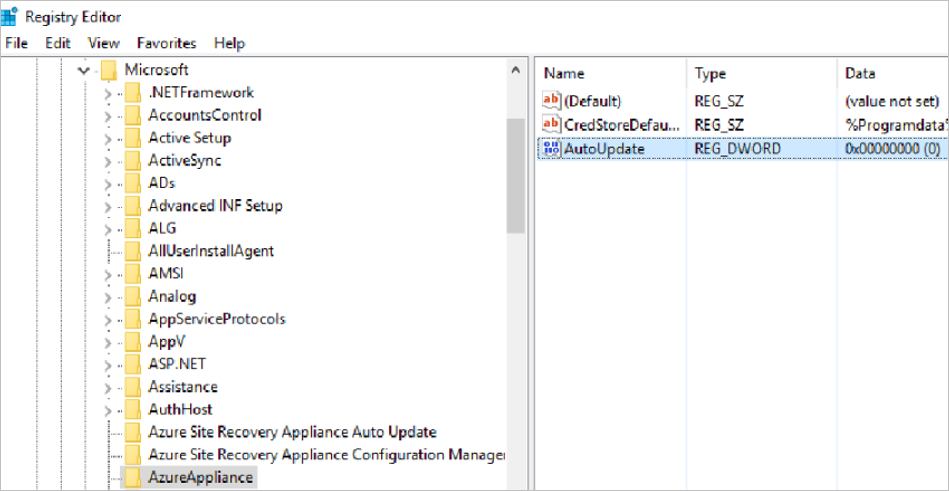
可以使用以下任一方法启用自动更新:
- 从 HKEY_LOCAL_MACHINE\SOFTWARE\Microsoft\AzureAppliance 删除 AutoUpdate 注册表项。
- 在“设置先决条件”面板中,从最新的更新检查中选择“查看设备服务”,以启用自动更新。
删除注册表项的步骤:
在运行设备的服务器上,打开注册表编辑器。
导航到 HKEY_LOCAL_MACHINE\SOFTWARE\Microsoft\AzureAppliance。
删除先前创建的用于禁用自动更新的注册表项 AutoUpdate。
若要从设备配置管理器中启用,在发现完成后,执行以下操作:
在设备配置管理器上,请转到“设置先决条件”面板
在最新的更新检查中,选择“ 查看设备服务 ”,然后选择用于启用自动更新的链接。

可以使用以下方法之一查看设备服务版本:
- 在设备配置管理器中,请转到“设置先决条件”面板。
- 在设备的“控制面板”“程序和功能”中查看>。
若要在设备配置管理器中查看,请执行以下操作:
在设备配置管理器上,请转到“设置先决条件”面板
在最新更新检查中,选择“查看设备服务”。
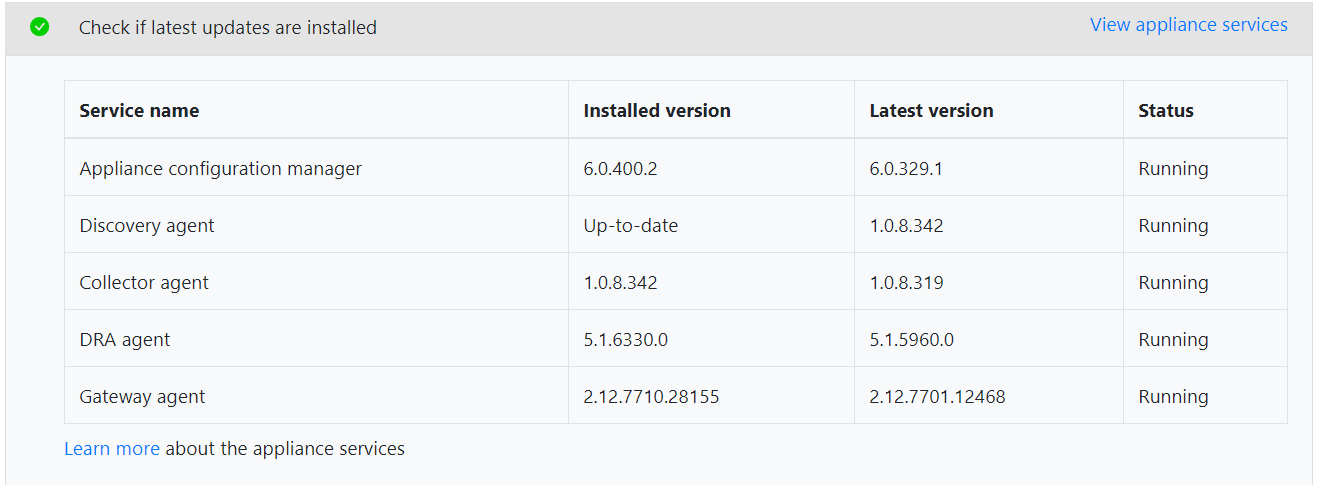
若要在控制面板中查看,请执行以下操作:
在设备上,选择“启动>控制面板>程序和功能”
查看列表中的设备服务版本。

如果你运行的是任何服务的旧版本,则必须卸载该服务,并手动更新到最新版本。
若要查看最新的设备服务版本,请下载 LatestComponents.json 文件。
下载后,在记事本中打开 LatestComponents.json 文件。
在文件中找到最新服务版本,并找到相应的下载链接。 例如:
"Name": "ASRMigrationWebApp", "DownloadLink": "https://download.microsoft.com/download/f/3/4/f34b2eb9-cc8d-4978-9ffb-17321ad9b7ed/MicrosoftAzureApplianceConfigurationManager.msi", "Version": "6.0.211.2", "Md5Hash": "e00a742acc35e78a64a6a81e75469b84"使用文件中的下载链接下载已过时服务的最新版本。
下载后,在管理员命令窗口中运行以下命令,验证已下载的 MSI 的完整性。
C:\> Get-FileHash -Path <file_location> -Algorithm [Hashing Algorithm]例如:
C:\> CertUtil -HashFile C:\Users\public\downloads\MicrosoftAzureApplianceConfigurationManager.MSI MD5检查命令输出是否与文件中服务的哈希值条目匹配(例如,上述 MD5 哈希值)。
现在,运行 MSI 以安装服务。 此安装是无提示安装,完成后安装窗口将关闭。
安装完成后,可以在“控制面板”“程序和功能”中查看服务的版本。 现在,服务版本应已升级到 JSON 文件中显示的最新版本。